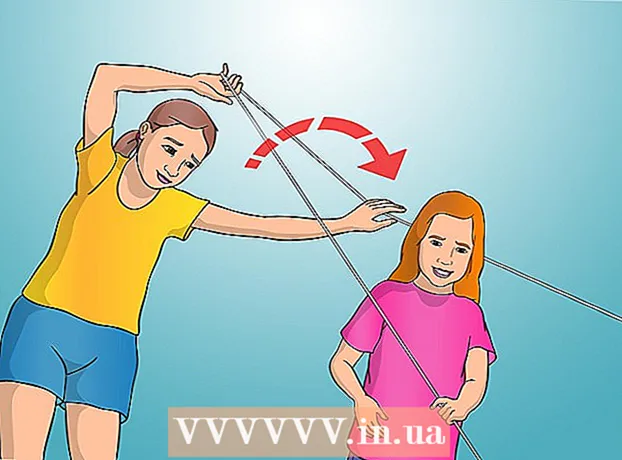লেখক:
Roger Morrison
সৃষ্টির তারিখ:
4 সেপ্টেম্বর 2021
আপডেটের তারিখ:
1 জুলাই 2024

কন্টেন্ট
এই উইকিউইউ কীভাবে আপনাকে একটি মাইক্রোসফ্ট পাওয়ার পয়েন্ট পয়েন্ট উপস্থাপনাটি পিডিএফে রফতানি করতে বা Google স্লাইড ব্যবহার করে রূপান্তর করতে শেখায়।
পদক্ষেপ
2 এর 1 পদ্ধতি: পাওয়ারপয়েন্ট ব্যবহার করা
 পাওয়ারপয়েন্ট উপস্থাপনাটি খুলুন। আপনি একটি "কমলা এবং সাদা অ্যাপ্লিকেশনটিতে ক্লিক করে এটি করতে পারেনপি।, "এরপরে আপনি টিপুন ফাইল মেনু বারে ক্লিক করুন, তারপরে ক্লিক করুন খুলতে...
পাওয়ারপয়েন্ট উপস্থাপনাটি খুলুন। আপনি একটি "কমলা এবং সাদা অ্যাপ্লিকেশনটিতে ক্লিক করে এটি করতে পারেনপি।, "এরপরে আপনি টিপুন ফাইল মেনু বারে ক্লিক করুন, তারপরে ক্লিক করুন খুলতে...  ক্লিক করুন ফাইল স্ক্রিনের শীর্ষে মেনু বারে।
ক্লিক করুন ফাইল স্ক্রিনের শীর্ষে মেনু বারে। ক্লিক করুন রফতানি করুন ... ড্রপ-ডাউন মেনুতে।
ক্লিক করুন রফতানি করুন ... ড্রপ-ডাউন মেনুতে।- উইন্ডোতে, ক্লিক করুন পিডিএফ বা এক্সপিএস নথি তৈরি করুন এবং তারপর পিডিএফ বা এক্সপিএস নথি.
- একটি ম্যাক এ, মেনুতে ক্লিক করুন "ফাইলের বিন্যাস: " ডায়ালগ বক্সের নীচে এবং ক্লিক করুন পিডিএফ.
 একটি ফাইলের নাম টাইপ করুন।
একটি ফাইলের নাম টাইপ করুন। ক্লিক করুন প্রকাশ করতে (উইন্ডোজ) বা রফতানি (ম্যাক). পাওয়ারপয়েন্ট উপস্থাপনাটি আপনার নির্দিষ্ট জায়গায় পিডিএফ ডকুমেন্ট হিসাবে সংরক্ষণ করা হবে।
ক্লিক করুন প্রকাশ করতে (উইন্ডোজ) বা রফতানি (ম্যাক). পাওয়ারপয়েন্ট উপস্থাপনাটি আপনার নির্দিষ্ট জায়গায় পিডিএফ ডকুমেন্ট হিসাবে সংরক্ষণ করা হবে।
পদ্ধতি 2 এর 2: গুগল স্লাইড ব্যবহার করে
 যাও http://slides.google.com. লিঙ্কটি ব্যবহার করুন বা ওয়েব ব্রাউজারে URL টাইপ করুন।
যাও http://slides.google.com. লিঙ্কটি ব্যবহার করুন বা ওয়েব ব্রাউজারে URL টাইপ করুন। - আপনি যদি স্বয়ংক্রিয়ভাবে লগ ইন না হয়ে থাকেন তবে প্রথমে লগ ইন করুন বা একটি নিখরচায় Google অ্যাকাউন্ট তৈরি করুন।
 ক্লিক করুন
ক্লিক করুন  ক্লিক করুন ফাইল পর্দার উপরের বাম দিকে।
ক্লিক করুন ফাইল পর্দার উপরের বাম দিকে। ক্লিক করুন খোলা….
ক্লিক করুন খোলা…. ট্যাবে ক্লিক করুন আপলোড করুন কেন্দ্রে, জানালার শীর্ষে।
ট্যাবে ক্লিক করুন আপলোড করুন কেন্দ্রে, জানালার শীর্ষে। ক্লিক করুন আপনার কম্পিউটার থেকে একটি ফাইল নির্বাচন করুন জানালার মাঝখানে
ক্লিক করুন আপনার কম্পিউটার থেকে একটি ফাইল নির্বাচন করুন জানালার মাঝখানে আপনি রূপান্তর করতে চান পাওয়ার পয়েন্ট উপস্থাপনা নির্বাচন করুন।
আপনি রূপান্তর করতে চান পাওয়ার পয়েন্ট উপস্থাপনা নির্বাচন করুন। ক্লিক করুন ফাইল উইন্ডোর উপরের বাম কোণে।
ক্লিক করুন ফাইল উইন্ডোর উপরের বাম কোণে। ক্লিক করুন হিসাবে ডাউনলোড করুন.
ক্লিক করুন হিসাবে ডাউনলোড করুন. ক্লিক করুন পিডিএফ ডকুমেন্ট.
ক্লিক করুন পিডিএফ ডকুমেন্ট. দস্তাবেজের নাম এবং ক্লিক করুন সংরক্ষণ. পাওয়ারপয়েন্ট উপস্থাপনাটি পিডিএফ ডকুমেন্ট হিসাবে সংরক্ষণ করা হয়।
দস্তাবেজের নাম এবং ক্লিক করুন সংরক্ষণ. পাওয়ারপয়েন্ট উপস্থাপনাটি পিডিএফ ডকুমেন্ট হিসাবে সংরক্ষণ করা হয়।